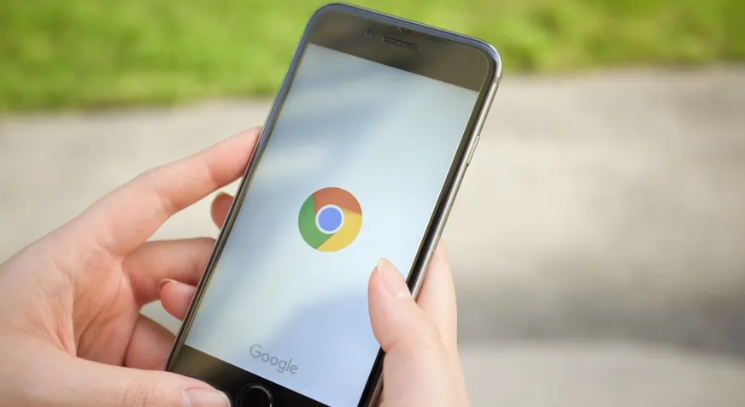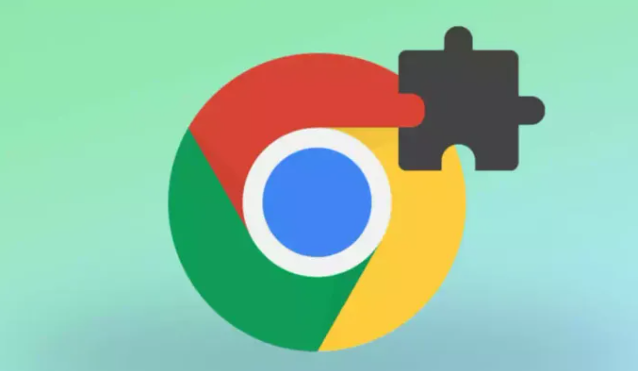谷歌浏览器下载插件失败提示签名无效的修复方法
发布时间:2025-07-22
来源:谷歌浏览器官网

1. 检查网络连接:确保网络连接稳定,可尝试切换网络,如从无线切换到移动数据,或者重启路由器。若使用代理服务器,检查代理设置是否正确。
2. 修改文件后缀名:找到下载的插件文件,鼠标右键点击该文件,选择“重命名”,将文件的后缀名从`.crx`改为`.rar`。
3. 解压文件:更改后缀名后,双击打开该文件,系统会提示是否要解压到当前文件夹,点击“是”。
4. 进入扩展程序页面:打开谷歌浏览器,在地址栏输入`chrome://extensions/`,然后按回车键。进入扩展程序管理页面后,开启右上角的“开发者模式”。
5. 加载已解压的扩展程序:在扩展程序管理页面中,点击左上角的“加载已解压的扩展程序”按钮。
6. 选择解压后的文件夹:在弹出的窗口中,找到刚刚解压得到的文件夹,选中它并点击“确定”或“选择”按钮(具体按钮名称可能因浏览器版本而异)。
7. 完成安装:此时,谷歌浏览器应该能够成功安装该插件,并且不会再出现签名无效的错误提示。